Utiliser des rubriques de base système
Lorsqu’un agent interagit avec les clients, il déclenche la rubrique la plus appropriée en fonction de l’entrée utilisateur. De temps en temps, l’agent peut ne pas être en mesure de déterminer l’intention de l’utilisateur en fonction de ce qu’il tape. Lorsque cela se produit, il invite à nouveau l’utilisateur à s’exprimer. Après deux invites infructueuses, l’agent réaffecte la conversation à un conseiller à l’aide de la rubrique système Escalate.
Certaines organisations peuvent ne pas souhaiter avoir tous les scénarios pour lesquels une rubrique qui ne se déclenche pas est réaffectée. Par exemple, vous pouvez souhaiter créer une rubrique générique qui sert chaque fois que l’agent ne parvient pas à reconnaître l’intention. Une fois l’acheminement effectué vers cette rubrique, il pourra essayer de mieux identifier ce que le client recherche en lui posant des questions, en fournissant des options de catégorie ou en proposant d’autres types d’interactions avec le client. Vous pouvez différer une rubrique au lieu de déclencher une réaffectation à l’aide d’une rubrique de base.
Par défaut, lorsque vous créez un agent, une rubrique de base système est automatiquement ajoutée. Vous pouvez accéder à la rubrique de base en accédant à Rubriques et en cliquant sur l’onglet Système.
Personnaliser la rubrique de base système
Contrairement aux autres rubriques, la rubrique de base ne comporte pas de phrase déclencheur. L’entrée utilisateur non reconnue est ce qui déclenche la rubrique.
La rubrique de base comporte les nœuds suivants :
Condition : permet de déterminer si l’utilisateur doit être redirigé.
Message : accuse réception de l’entrée non reconnue et la reformule.
Réaffecter : redirige vers la rubrique Escalate.
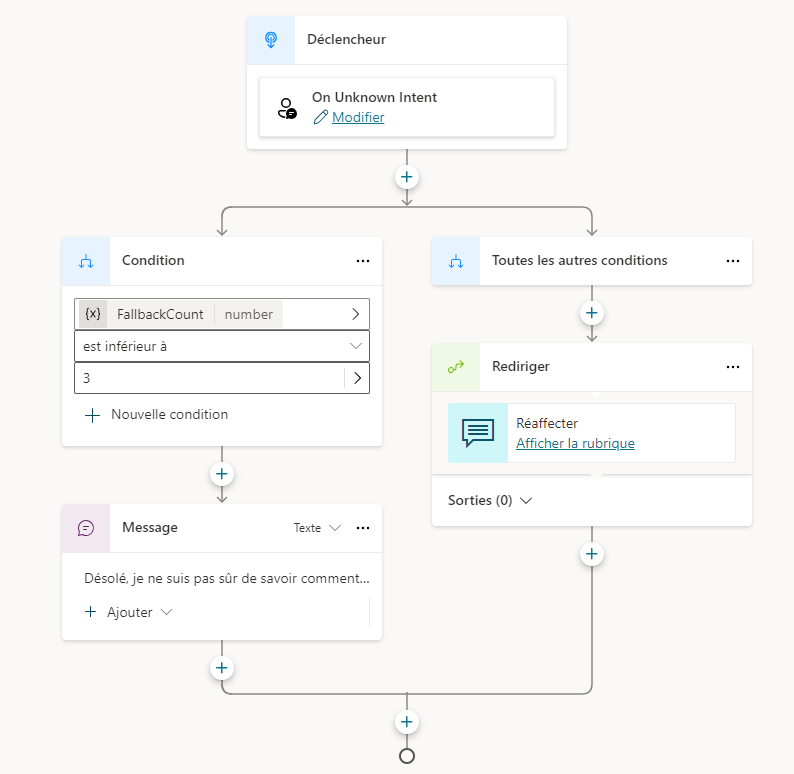
Comme pour toute autre rubrique système, la rubrique de base peut être personnalisée en fonction de vos besoins. Par exemple, vous pouvez poser à l’utilisateur une question telle que « Quel est l’objet de votre demande d’assistance ? » Ensuite, le client peut se voir proposer des options telles que « Ventes », « Service » ou « Général ». En fonction de ce qu’il sélectionne, le bot peut le rediriger vers une rubrique liée à cette sélection, exécuter un flux Power Automate, envoyer un e-mail ou, si nécessaire, le réaffecter à un agent. Le texte initial non reconnu saisi par l’utilisateur est stocké dans une variable appelée variable UnrecognizedTriggerPhrase.
Vous pouvez personnaliser davantage l’expérience à l’aide des informations stockées ici. Par exemple, vous pouvez transmettre ces informations en tant qu’entrée dans un flux Power Automate ou une compétence d’agent Framework.
Rétablir une rubrique de base du système
Si vous constatez que le comportement de base du système n’est pas ce que vous recherchez, vous pouvez le réinitialiser. Le réinitialiser le ramène à son comportement par défaut. À l’aide de Rubriques, revenez à l’onglet Système, ouvrez la rubrique De base, cliquez sur Plus d’options et sélectionnez Rétablir les valeurs par défaut.

